手書き入力をする
すべてのマスを使って、文字を書いていきます。
2.空いているマスに文字を書く
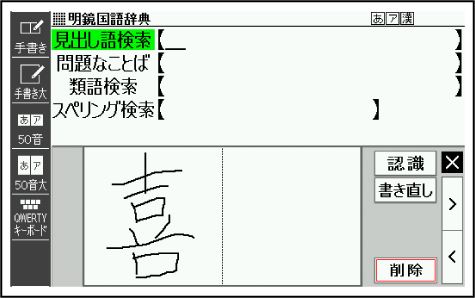
- 【書き直し】をタッチすると書いた文字が消えます。
4.さらに、空いている別のマスに文字を書く
- 直前に書いた文字が認識、入力されます。
5.空いているマスに順番に文字を書き、ことばを入力し終わったら、【認識】をタッチする
- 1文字ごとに正しく認識されたか確認しながら入力するときは、1文字書くごとに【認識】をタッチします。
- 検索語入力欄の文字を消す場合は、
 をタッチして消したい文字の下にカーソルを移動し、【削除】をタッチします。
をタッチして消したい文字の下にカーソルを移動し、【削除】をタッチします。
6.マスを閉じるときは、
 をタッチする
をタッチする
- 検索などのしかたは、キーボードでことばを入力したときと同じです。
- 手書き入力後、約1秒後に自動的に認識されるようにすることもできます。
 設定項目
設定項目 - 手書き中にキーを押すと、手書きの操作が無効になる場合があります。
- 手書き入力がうまくできないときは、「手書き入力のポイント」(
 「手書き入力のポイント」)を参照してください。
「手書き入力のポイント」)を参照してください。
間違って認識された文字を訂正する
「あ」と書いたのに、検索語入力欄には「お」と表示された、など、正しく認識されなかったときは、次のように訂正します。
例)「喜怒哀楽」と書いたのに「喜怒衰楽」と間違って認識された場合
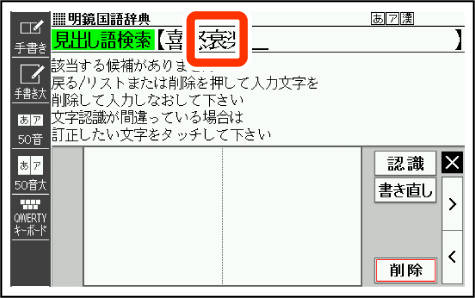
1.検索語入力欄の間違って認識された文字(ここでは「衰」)をタッチする
- 文字の候補(10文字まで)が表示されます。
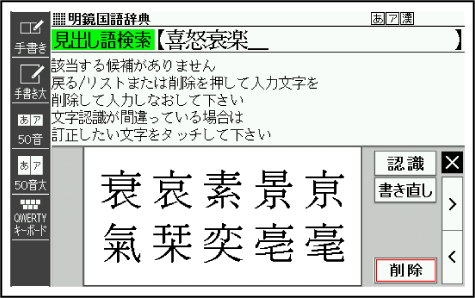
2.正しい文字(ここでは「哀」)をタッチする
- 入力された文字に従って、検索の結果が表示されます。
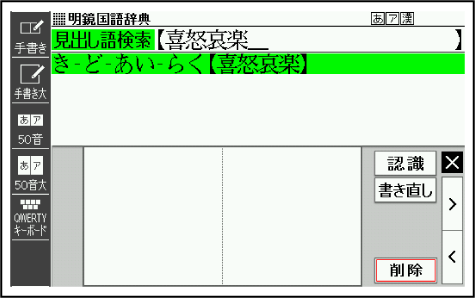
- 正しい文字が見つからない場合は、【書き直し】をタッチします。間違って認識された文字が検索語入力欄から削除されるので、手書きで書き直してください。
- マスに文字が入ってないときに【書き直し】をタッチすると、検索語入力欄の文字が削除されます。
日本語系以外の文字を入力するときの注意
- アクセント符号付きアルファベットを入力したときは、マスに書いた通りに検索語入力欄に表示されます。ただし、検索するときはアクセント符号なしの文字として扱われます。
- 中国語簡体字は、GB18030-2000に準拠の文字が認識されます。
- 中国語のピンインを手書きで入力することはできません。
- ハングルは、KSC5601に準拠の文字が認識されます。

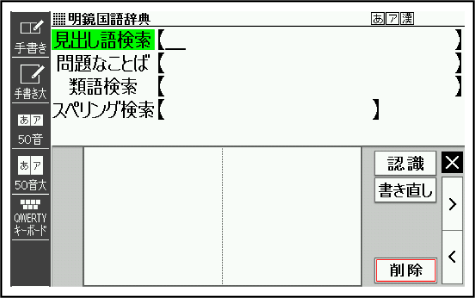
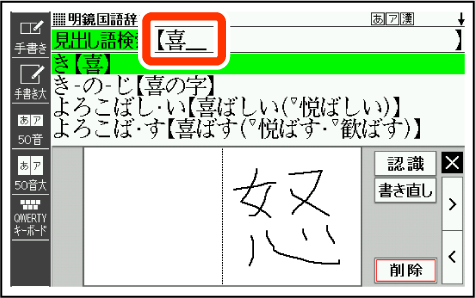
 ページのトップへ
ページのトップへ